win10取消用户账户密码提示必须符合复杂性要求的解决方法 Win10如何取消用户账户密码复杂性要求提示
更新时间:2024-01-16 15:09:50作者:xiaoliu
在日常使用电脑时,我们经常会遇到需要输入账户密码的情况,这既是为了保障个人信息的安全性,也是为了防止他人非法登录,对于一些用户来说,频繁输入复杂的密码却带来了不便。幸运的是Win10系统为我们提供了一种取消用户账户密码复杂性要求提示的解决方法,让我们能够更加便捷地使用电脑。接下来我们将一起探讨如何取消这一提示,以提高我们的使用体验。
1、启动Windows 10操作系统,点击任务栏"开始"按钮。
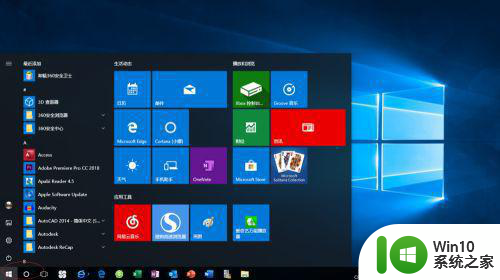
2、唤出任务栏开始菜单,选择"W→Windows管理工具→本地安全策略"项。
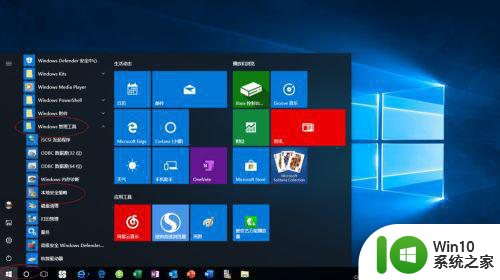
3、唤出"本地安全策略"程序窗口,选择左侧"安全设置→账户策略"文件夹。
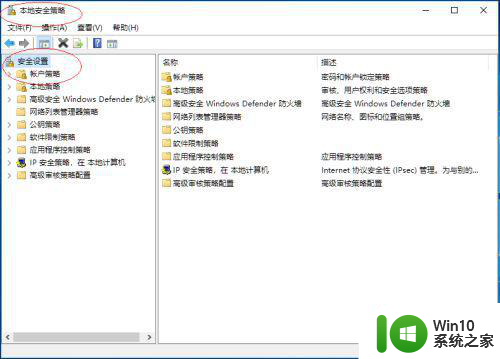
4、鼠标右击"密码策略→密码必须符合复杂性要求"图标,弹出快捷菜单选择"属性"项。
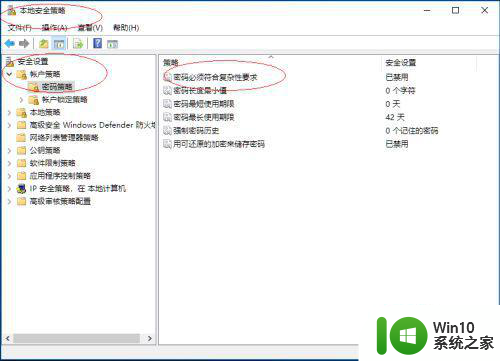
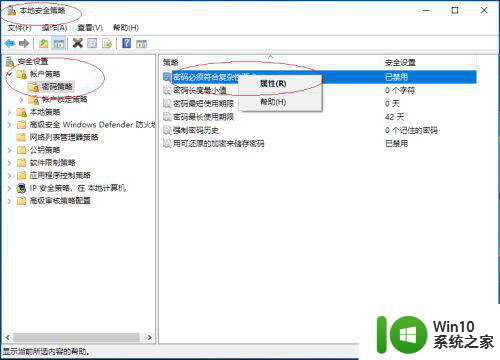
5、弹出"密码必须符合复杂性要求 属性"对话框,勾选"本地安全设置→已禁用"单选框。
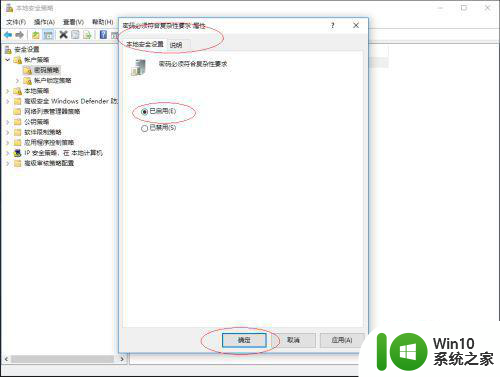
6、完成禁用用户账户密码必须符合复杂性要求的操作。
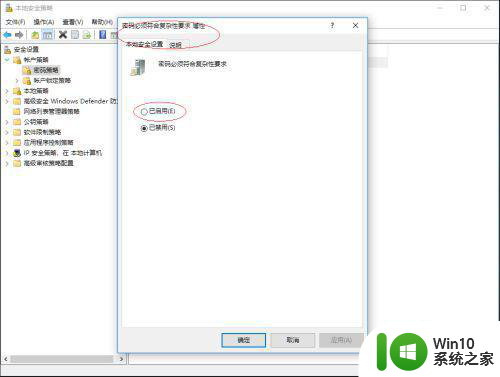
以上就是win10取消用户账户密码提示必须符合复杂性要求的解决方法的全部内容,有遇到这种情况的用户可以按照小编的方法来进行解决,希望能够帮助到大家。
win10取消用户账户密码提示必须符合复杂性要求的解决方法 Win10如何取消用户账户密码复杂性要求提示相关教程
- win10用户账户控制怎么取消 如何关闭Win10用户账户控制提示
- win10账户密码登录怎么取消 win10怎么取消账户密码登录
- win10系统输入的密码不符合密码策略要求,怎么关闭密码 Win10密码复杂度限制如何取消
- win10取消开机密码后出现了两个账户怎么办 win10取消开机密码后多了一个账户如何修复
- win10设置开机密码提示不符合要求解决技巧 win10设置开机密码提示不符合要求如何更改
- win10连接网络共享打印机需要用户名密码怎么取消 如何取消Win10连接网络共享打印机的用户名密码验证
- win10取消microsoft账户登录开机密码的方法 win10怎么取消微软账户开机密码
- win10取消远程桌面账户登录密码的步骤 Win10如何取消远程桌面账户登录密码
- win10密码登陆怎么取消 win10账户密码登录取消方法
- win10设置取消登陆密码后出现两个帐户的解决方法 win10设置取消登陆密码后出现两个账户怎么办
- w10用户账户控制如何解除 win10用户账户控制怎么取消
- win10如何取消用户账户控制 win10如何关闭用户账户控制功能
- 蜘蛛侠:暗影之网win10无法运行解决方法 蜘蛛侠暗影之网win10闪退解决方法
- win10玩只狼:影逝二度游戏卡顿什么原因 win10玩只狼:影逝二度游戏卡顿的处理方法 win10只狼影逝二度游戏卡顿解决方法
- 《极品飞车13:变速》win10无法启动解决方法 极品飞车13变速win10闪退解决方法
- win10桌面图标设置没有权限访问如何处理 Win10桌面图标权限访问被拒绝怎么办
win10系统教程推荐
- 1 蜘蛛侠:暗影之网win10无法运行解决方法 蜘蛛侠暗影之网win10闪退解决方法
- 2 win10桌面图标设置没有权限访问如何处理 Win10桌面图标权限访问被拒绝怎么办
- 3 win10关闭个人信息收集的最佳方法 如何在win10中关闭个人信息收集
- 4 英雄联盟win10无法初始化图像设备怎么办 英雄联盟win10启动黑屏怎么解决
- 5 win10需要来自system权限才能删除解决方法 Win10删除文件需要管理员权限解决方法
- 6 win10电脑查看激活密码的快捷方法 win10电脑激活密码查看方法
- 7 win10平板模式怎么切换电脑模式快捷键 win10平板模式如何切换至电脑模式
- 8 win10 usb无法识别鼠标无法操作如何修复 Win10 USB接口无法识别鼠标怎么办
- 9 笔记本电脑win10更新后开机黑屏很久才有画面如何修复 win10更新后笔记本电脑开机黑屏怎么办
- 10 电脑w10设备管理器里没有蓝牙怎么办 电脑w10蓝牙设备管理器找不到
win10系统推荐
- 1 番茄家园ghost win10 32位旗舰破解版v2023.12
- 2 索尼笔记本ghost win10 64位原版正式版v2023.12
- 3 系统之家ghost win10 64位u盘家庭版v2023.12
- 4 电脑公司ghost win10 64位官方破解版v2023.12
- 5 系统之家windows10 64位原版安装版v2023.12
- 6 深度技术ghost win10 64位极速稳定版v2023.12
- 7 雨林木风ghost win10 64位专业旗舰版v2023.12
- 8 电脑公司ghost win10 32位正式装机版v2023.12
- 9 系统之家ghost win10 64位专业版原版下载v2023.12
- 10 深度技术ghost win10 32位最新旗舰版v2023.11